tow JEEP COMPASS 2018 Instrukcja obsługi (in Polish)
[x] Cancel search | Manufacturer: JEEP, Model Year: 2018, Model line: COMPASS, Model: JEEP COMPASS 2018Pages: 414, PDF Size: 6.3 MB
Page 372 of 414

Przydatne wskazówki i często
zadawane pytania dotyczące
polepszenia łączności Bluetooth
z systemem Uconnect
Telefon komórkowy nie łączy się ponow-
nie z systemem po sparowaniu:
• Wybrać opcję automatycznego łączenia
lub ustawić telefon komórkowy jako za-
ufane urządzenie w ustawieniach
Bluetooth (urządzenia marki Blackberry).
• Wiele telefonów komórkowych nie nawią-
zuje automatycznie połączenia po ponow-
nym uruchomieniu (twarde resetowanie).
Nadal istnieje możliwość ręcznego nawią-
zania połączenia. Zamknąć wszystkie
działające aplikacje (zapoznać się z in-
strukcją obsługi telefonu komórkowego)
i postępować zgodnie z instrukcjami za-
mieszczonymi w części „Parowanie (bez-
przewodowe nawiązywanie połączenia) te-
lefonu komórkowego z systemem
Uconnect”.• Przywrócić ustawienia fabryczne telefonu
komórkowego. Skontaktować się z produ-
centem telefonu komórkowego lub do-
stawcą sieci w celu otrzymania instrukcji.
Ta czynność powinna być wykonywana
tylko w ostateczności.
Nie można sparować telefonu komórko-
wego z systemem:
• Usunąć historię parowania w telefonie ko-
mórkowym oraz systemie Uconnect; za-
zwyczaj znajdującą się w ustawieniach
łączności Bluetooth.
• Sprawdzić, czy system „Uconnect” został
wybrany w wykrytych urządzeniach
Bluetooth w telefonie komórkowym.
• Domyślny kod pin wygenerowany przez
pojazd to 0000.
• Przeprowadzić twarde resetowanie tele-
fonu komórkowego poprzez wyciągnięcie
baterii (jeśli można ją wyciągnąć –– patrz
instrukcja obsługi telefonu komórkowego).
Ta czynność powinna być wykonywana
tylko w ostateczności.Nie można pobrać książki telefonicznej:
• Zaznaczyć opcję „Don’t ask again” (Nie
pytaj ponownie), a następnie zaakcepto-
wać żądanie „pobierania książki telefonicz-
nej” w telefonie komórkowym.
• Do książki telefonicznej systemu Uconnect
4C/4C NAV można pobrać do 5000 kontak-
tów zawierających po 4 numery telefonu.
• Do książki telefonicznej systemu Uconnect
4 można pobrać do 2000 kontaktów zawie-
rających po 6 numerów telefonu.
Nie można nawiązać połączenia konfe-
rencyjnego:
•
Kodowanie CDMA (Code-Division Multiple
Access) uniemożliwia obsługę połączeń konfe-
rencyjnych. Więcej informacji znajduje się w in-
strukcji obsługi telefonu komórkowego.
Wykonywanie połączeń przy podłączeniu
do złącza AUX:
• Podłączenie telefonu komórkowego do
złącza AUX przy nawiązanym połączeniu
Bluetooth spowoduje wyłączenie funkcji
zestawu głośnomówiącego. Nie wykony-
wać połączeń, gdy telefon komórkowy jest
podłączony do złącza AUX.
MULTIMEDIA
370
Page 373 of 414
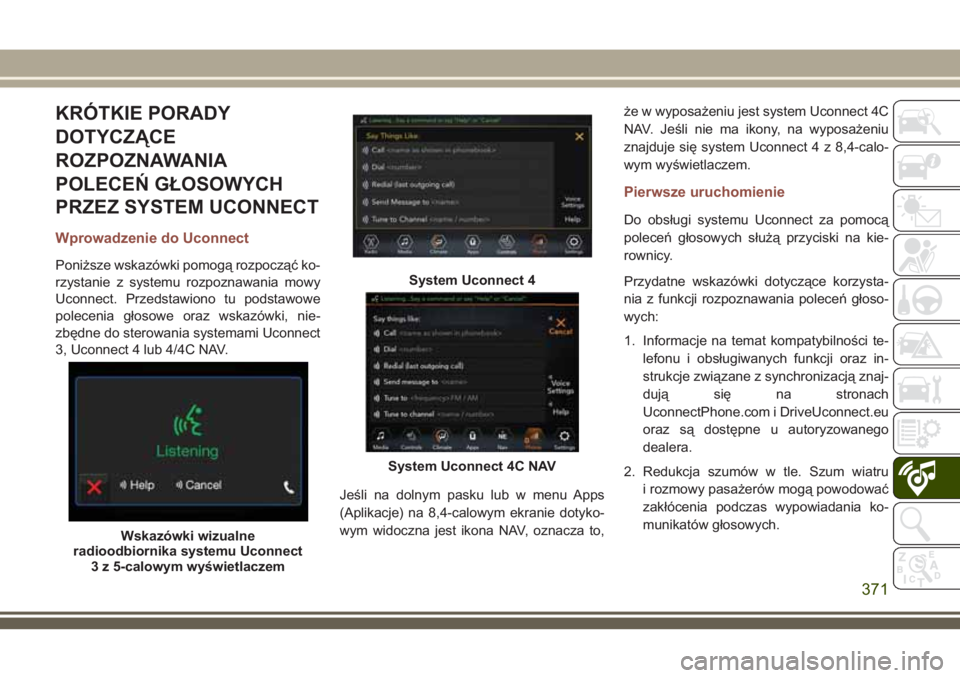
KRÓTKIE PORADY
DOTYCZĄCE
ROZPOZNAWANIA
POLECEŃ GŁOSOWYCH
PRZEZ SYSTEM UCONNECT
Wprowadzenie do Uconnect
Poniższe wskazówki pomogą rozpocząć ko-
rzystanie z systemu rozpoznawania mowy
Uconnect. Przedstawiono tu podstawowe
polecenia głosowe oraz wskazówki, nie-
zbędne do sterowania systemami Uconnect
3, Uconnect 4 lub 4/4C NAV.
Jeśli na dolnym pasku lub w menu Apps
(Aplikacje) na 8,4-calowym ekranie dotyko-
wym widoczna jest ikona NAV, oznacza to,że w wyposażeniu jest system Uconnect 4C
NAV. Jeśli nie ma ikony, na wyposażeniu
znajduje się system Uconnect 4 z 8,4-calo-
wym wyświetlaczem.
Pierwsze uruchomienie
Do obsługi systemu Uconnect za pomocą
poleceń głosowych służą przyciski na kie-
rownicy.
Przydatne wskazówki dotyczące korzysta-
nia z funkcji rozpoznawania poleceń głoso-
wych:
1. Informacje na temat kompatybilności te-
lefonu i obsługiwanych funkcji oraz in-
strukcje związane z synchronizacją znaj-
dują się na stronach
UconnectPhone.com i DriveUconnect.eu
oraz są dostępne u autoryzowanego
dealera.
2. Redukcja szumów w tle. Szum wiatru
i rozmowy pasażerów mogą powodować
zakłócenia podczas wypowiadania ko-
munikatów głosowych.
Wskazówki wizualne
radioodbiornika systemu Uconnect
3 z 5-calowym wyświetlaczem
System Uconnect 4
System Uconnect 4C NAV
371
Page 374 of 414
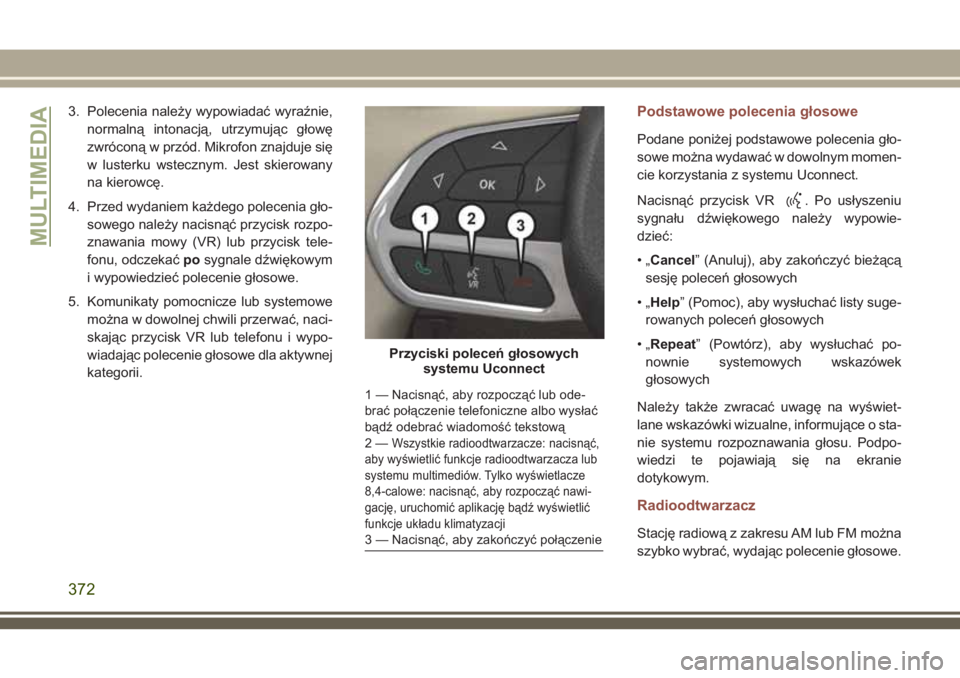
3. Polecenia należy wypowiadać wyraźnie,
normalną intonacją, utrzymując głowę
zwróconą w przód. Mikrofon znajduje się
w lusterku wstecznym. Jest skierowany
na kierowcę.
4. Przed wydaniem każdego polecenia gło-
sowego należy nacisnąć przycisk rozpo-
znawania mowy (VR) lub przycisk tele-
fonu, odczekaćposygnale dźwiękowym
i wypowiedzieć polecenie głosowe.
5. Komunikaty pomocnicze lub systemowe
można w dowolnej chwili przerwać, naci-
skając przycisk VR lub telefonu i wypo-
wiadając polecenie głosowe dla aktywnej
kategorii.Podstawowe polecenia głosowe
Podane poniżej podstawowe polecenia gło-
sowe można wydawać w dowolnym momen-
cie korzystania z systemu Uconnect.
Nacisnąć przycisk VR
. Po usłyszeniu
sygnału dźwiękowego należy wypowie-
dzieć:
•„Cancel” (Anuluj), aby zakończyć bieżącą
sesję poleceń głosowych
•„Help” (Pomoc), aby wysłuchać listy suge-
rowanych poleceń głosowych
•„Repeat” (Powtórz), aby wysłuchać po-
nownie systemowych wskazówek
głosowych
Należy także zwracać uwagę na wyświet-
lane wskazówki wizualne, informujące o sta-
nie systemu rozpoznawania głosu. Podpo-
wiedzi te pojawiają się na ekranie
dotykowym.
Radioodtwarzacz
Stację radiową z zakresu AM lub FM można
szybko wybrać, wydając polecenie głosowe.
Przyciski poleceń głosowych
systemu Uconnect
1 — Nacisnąć, aby rozpocząć lub ode-
brać połączenie telefoniczne albo wysłać
bądź odebrać wiadomość tekstową
2—
Wszystkie radioodtwarzacze: nacisnąć,
aby wyświetlić funkcje radioodtwarzacza lub
systemu multimediów. Tylko wyświetlacze
8,4-calowe: nacisnąć, aby rozpocząć nawi-
gację, uruchomić aplikację bądź wyświetlić
funkcje układu klimatyzacji
3 — Nacisnąć, aby zakończyć połączenie
MULTIMEDIA
372
Page 376 of 414
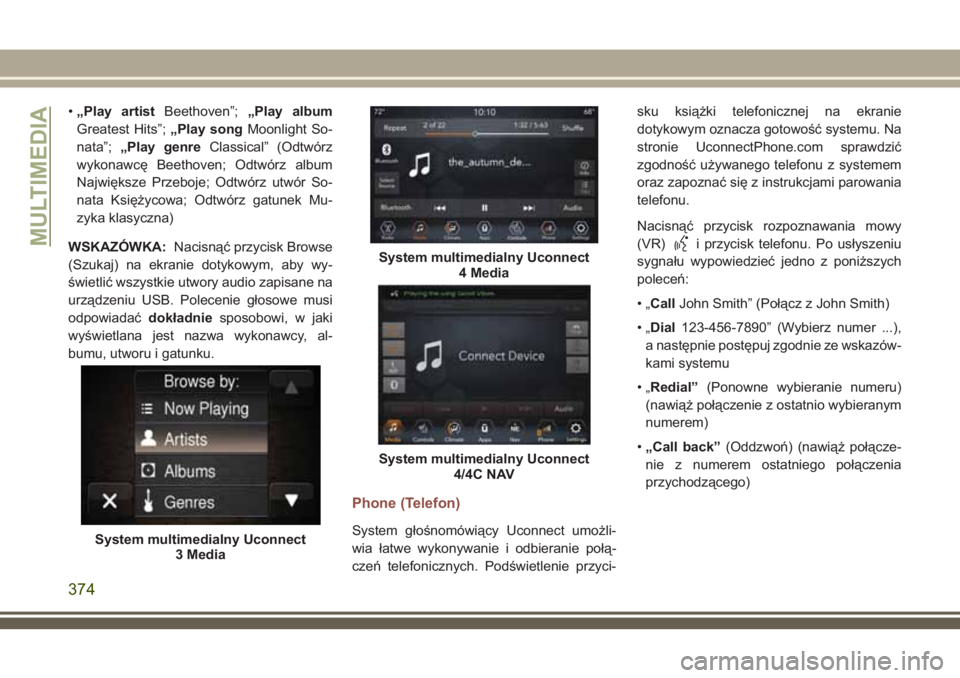
•„Play artistBeethoven”;„Play album
Greatest Hits”;„Play songMoonlight So-
nata”;„Play genreClassical” (Odtwórz
wykonawcę Beethoven; Odtwórz album
Największe Przeboje; Odtwórz utwór So-
nata Księżycowa; Odtwórz gatunek Mu-
zyka klasyczna)
WSKAZÓWKA:Nacisnąć przycisk Browse
(Szukaj) na ekranie dotykowym, aby wy-
świetlić wszystkie utwory audio zapisane na
urządzeniu USB. Polecenie głosowe musi
odpowiadaćdokładniesposobowi, w jaki
wyświetlana jest nazwa wykonawcy, al-
bumu, utworu i gatunku.
Phone (Telefon)
System głośnomówiący Uconnect umożli-
wia łatwe wykonywanie i odbieranie połą-
czeń telefonicznych. Podświetlenie przyci-sku książki telefonicznej na ekranie
dotykowym oznacza gotowość systemu. Na
stronie UconnectPhone.com sprawdzić
zgodność używanego telefonu z systemem
oraz zapoznać się z instrukcjami parowania
telefonu.
Nacisnąć przycisk rozpoznawania mowy
(VR)
i przycisk telefonu. Po usłyszeniu
sygnału wypowiedzieć jedno z poniższych
poleceń:
•„CallJohn Smith” (Połącz z John Smith)
•„Dial123-456-7890” (Wybierz numer ...),
a następnie postępuj zgodnie ze wskazów-
kami systemu
•„Redial”(Ponowne wybieranie numeru)
(nawiąż połączenie z ostatnio wybieranym
numerem)
•„Call back”(Oddzwoń) (nawiąż połącze-
nie z numerem ostatniego połączenia
przychodzącego)
System multimedialny Uconnect
3 Media
System multimedialny Uconnect
4 Media
System multimedialny Uconnect
4/4C NAV
MULTIMEDIA
374
Page 377 of 414
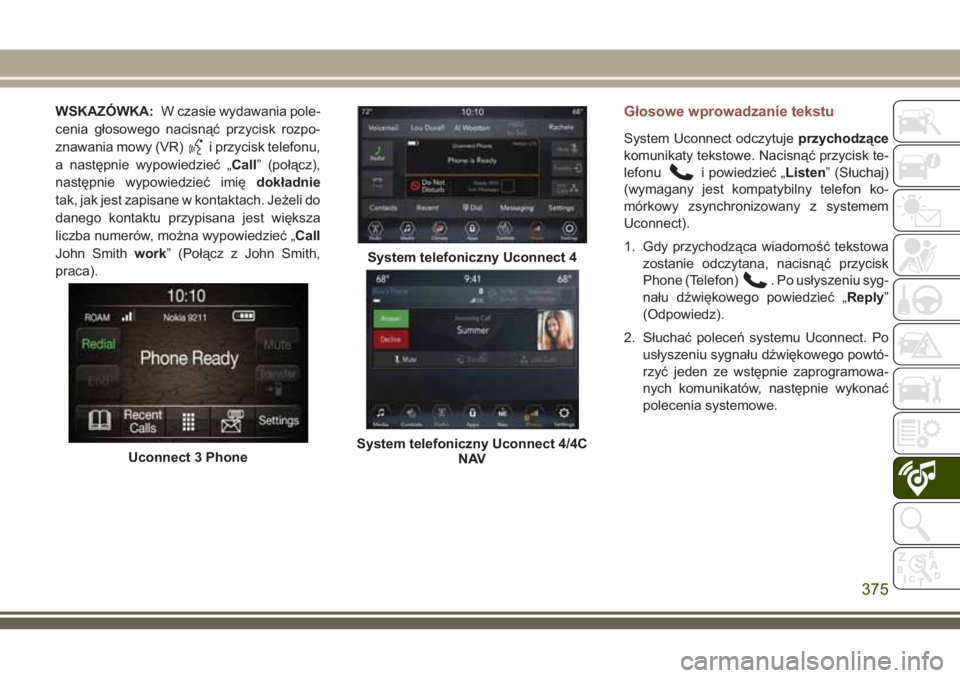
WSKAZÓWKA:W czasie wydawania pole-
cenia głosowego nacisnąć przycisk rozpo-
znawania mowy (VR)
i przycisk telefonu,
a następnie wypowiedzieć „Call” (połącz),
następnie wypowiedzieć imiędokładnie
tak, jak jest zapisane w kontaktach. Jeżeli do
danego kontaktu przypisana jest większa
liczba numerów, można wypowiedzieć „Call
John Smithwork” (Połącz z John Smith,
praca).
Głosowe wprowadzanie tekstu
System Uconnect odczytujeprzychodzące
komunikaty tekstowe. Nacisnąć przycisk te-
lefonu
i powiedzieć „Listen” (Słuchaj)
(wymagany jest kompatybilny telefon ko-
mórkowy zsynchronizowany z systemem
Uconnect).
1. Gdy przychodząca wiadomość tekstowa
zostanie odczytana, nacisnąć przycisk
Phone (Telefon)
. Po usłyszeniu syg-
nału dźwiękowego powiedzieć „Reply”
(Odpowiedz).
2. Słuchać poleceń systemu Uconnect. Po
usłyszeniu sygnału dźwiękowego powtó-
rzyć jeden ze wstępnie zaprogramowa-
nych komunikatów, następnie wykonać
polecenia systemowe.
Uconnect 3 Phone
System telefoniczny Uconnect 4
System telefoniczny Uconnect 4/4C
NAV
375
Page 378 of 414
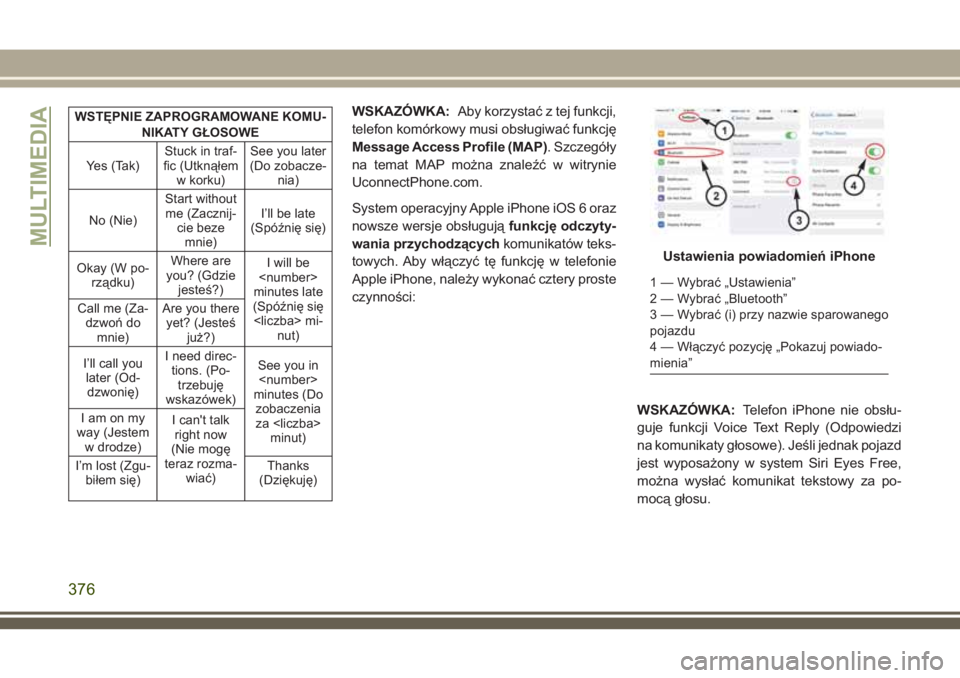
WSTĘPNIE ZAPROGRAMOWANE KOMU-
NIKATY GŁOSOWE
Yes (Tak)Stuck in traf-
fic (Utknąłem
w korku)See you later
(Do zobacze-
nia)
No (Nie)Start without
me (Zacznij-
cie beze
mnie)I’ll be late
(Spóźnię się)
Okay (W po-
rządku)Where are
you? (Gdzie
jesteś?)I will be
minutes late
(Spóźnię się
nut) Call me (Za-
dzwoń do
mnie)Are you there
yet? (Jesteś
już?)
I’ll call you
later (Od-
dzwonię)I need direc-
tions. (Po-
trzebuję
wskazówek)See you in
minutes (Do
zobaczenia
za
minut) Iamonmy
way (Jestem
w drodze)I can't talk
right now
(Nie mogę
teraz rozma-
wiać) I’m lost (Zgu-
biłem się)Thanks
(Dziękuję)WSKAZÓWKA:Aby korzystać z tej funkcji,
telefon komórkowy musi obsługiwać funkcję
Message Access Profile (MAP). Szczegóły
na temat MAP można znaleźć w witrynie
UconnectPhone.com.
System operacyjny Apple iPhone iOS 6 oraz
nowsze wersje obsługująfunkcję odczyty-
wania przychodzącychkomunikatów teks-
towych. Aby włączyć tę funkcję w telefonie
Apple iPhone, należy wykonać cztery proste
czynności:
WSKAZÓWKA:Telefon iPhone nie obsłu-
guje funkcji Voice Text Reply (Odpowiedzi
na komunikaty głosowe). Jeśli jednak pojazd
jest wyposażony w system Siri Eyes Free,
można wysłać komunikat tekstowy za po-
mocą głosu.
Ustawienia powiadomień iPhone
1 — Wybrać „Ustawienia”
2 — Wybrać „Bluetooth”
3 — Wybrać (i) przy nazwie sparowanego
pojazdu
4 — Włączyć pozycję „Pokazuj powiado-
mienia”
MULTIMEDIA
376
Page 380 of 414
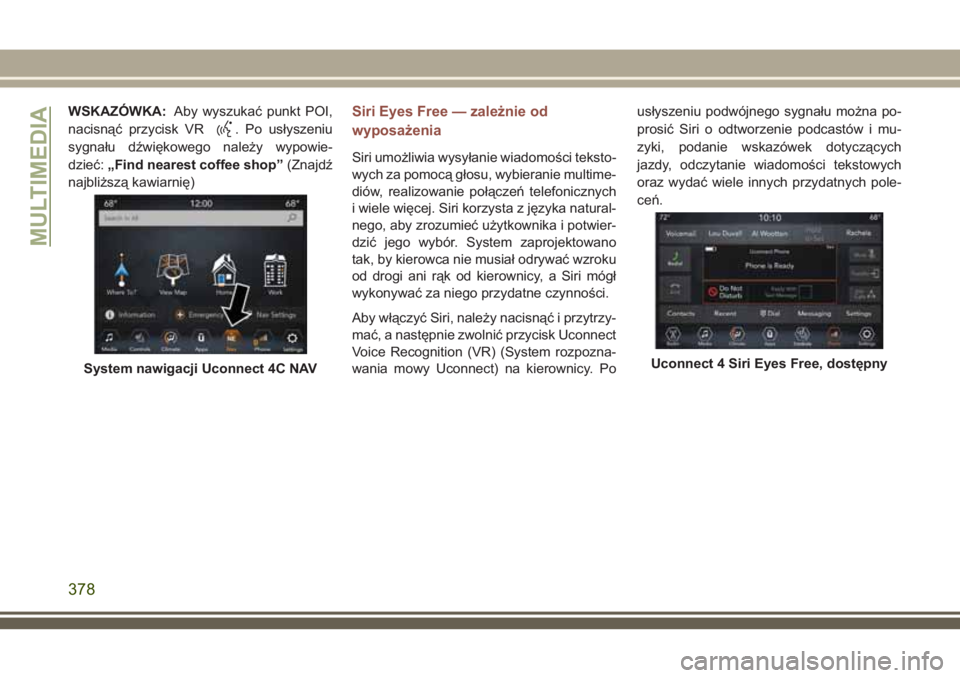
WSKAZÓWKA:Aby wyszukać punkt POI,
nacisnąć przycisk VR
. Po usłyszeniu
sygnału dźwiękowego należy wypowie-
dzieć:„Find nearest coffee shop”(Znajdź
najbliższą kawiarnię)
Siri Eyes Free — zależnie od
wyposażenia
Siri umożliwia wysyłanie wiadomości teksto-
wych za pomocą głosu, wybieranie multime-
diów, realizowanie połączeń telefonicznych
i wiele więcej. Siri korzysta z języka natural-
nego, aby zrozumieć użytkownika i potwier-
dzić jego wybór. System zaprojektowano
tak, by kierowca nie musiał odrywać wzroku
od drogi ani rąk od kierownicy, a Siri mógł
wykonywać za niego przydatne czynności.
Aby włączyć Siri, należy nacisnąć i przytrzy-
mać, a następnie zwolnić przycisk Uconnect
Voice Recognition (VR) (System rozpozna-
wania mowy Uconnect) na kierownicy. Pousłyszeniu podwójnego sygnału można po-
prosić Siri o odtworzenie podcastów i mu-
zyki, podanie wskazówek dotyczących
jazdy, odczytanie wiadomości tekstowych
oraz wydać wiele innych przydatnych pole-
ceń.
System nawigacji Uconnect 4C NAVUconnect 4 Siri Eyes Free, dostępny
MULTIMEDIA
378
Page 381 of 414
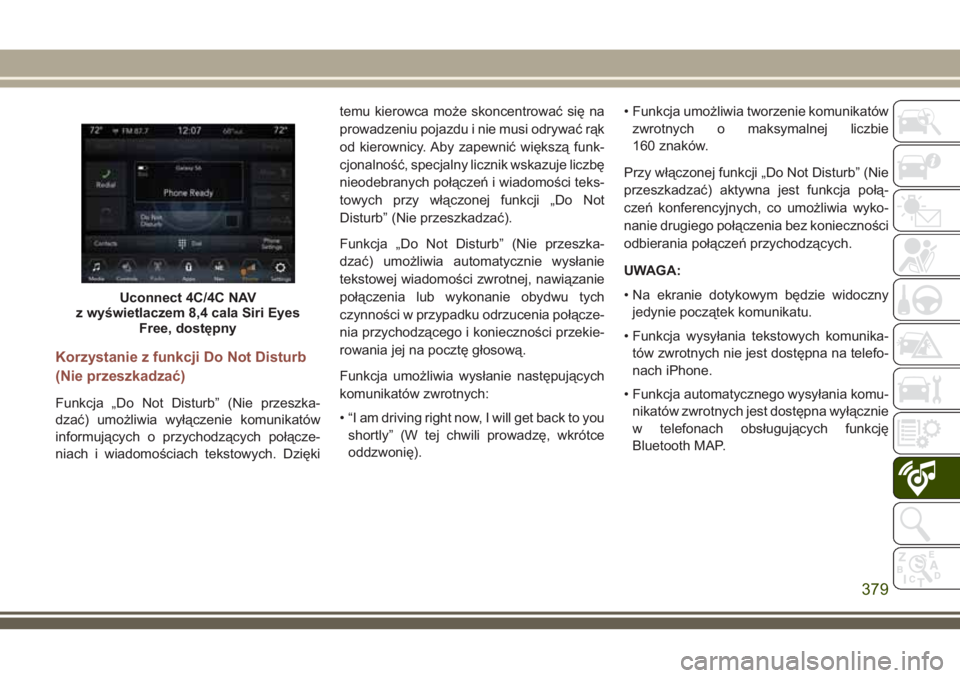
Korzystanie z funkcji Do Not Disturb
(Nie przeszkadzać)
Funkcja „Do Not Disturb” (Nie przeszka-
dzać) umożliwia wyłączenie komunikatów
informujących o przychodzących połącze-
niach i wiadomościach tekstowych. Dziękitemu kierowca może skoncentrować się na
prowadzeniu pojazdu i nie musi odrywać rąk
od kierownicy. Aby zapewnić większą funk-
cjonalność, specjalny licznik wskazuje liczbę
nieodebranych połączeń i wiadomości teks-
towych przy włączonej funkcji „Do Not
Disturb” (Nie przeszkadzać).
Funkcja „Do Not Disturb” (Nie przeszka-
dzać) umożliwia automatycznie wysłanie
tekstowej wiadomości zwrotnej, nawiązanie
połączenia lub wykonanie obydwu tych
czynności w przypadku odrzucenia połącze-
nia przychodzącego i konieczności przekie-
rowania jej na pocztę głosową.
Funkcja umożliwia wysłanie następujących
komunikatów zwrotnych:
• “I am driving right now, I will get back to you
shortly” (W tej chwili prowadzę, wkrótce
oddzwonię).• Funkcja umożliwia tworzenie komunikatów
zwrotnych o maksymalnej liczbie
160 znaków.
Przy włączonej funkcji „Do Not Disturb” (Nie
przeszkadzać) aktywna jest funkcja połą-
czeń konferencyjnych, co umożliwia wyko-
nanie drugiego połączenia bez konieczności
odbierania połączeń przychodzących.
UWAGA:
• Na ekranie dotykowym będzie widoczny
jedynie początek komunikatu.
• Funkcja wysyłania tekstowych komunika-
tów zwrotnych nie jest dostępna na telefo-
nach iPhone.
• Funkcja automatycznego wysyłania komu-
nikatów zwrotnych jest dostępna wyłącznie
w telefonach obsługujących funkcję
Bluetooth MAP.
Uconnect 4C/4C NAV
z wyświetlaczem 8,4 cala Siri Eyes
Free, dostępny
379
Page 382 of 414
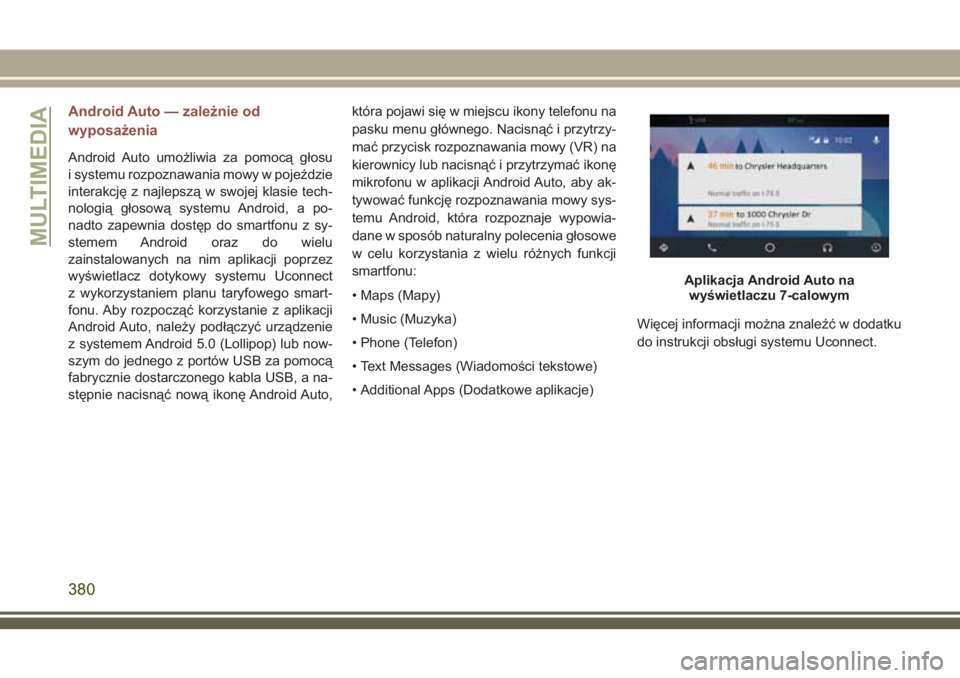
Android Auto — zależnie od
wyposażenia
Android Auto umożliwia za pomocą głosu
i systemu rozpoznawania mowy w pojeździe
interakcję z najlepszą w swojej klasie tech-
nologią głosową systemu Android, a po-
nadto zapewnia dostęp do smartfonu z sy-
stemem Android oraz do wielu
zainstalowanych na nim aplikacji poprzez
wyświetlacz dotykowy systemu Uconnect
z wykorzystaniem planu taryfowego smart-
fonu. Aby rozpocząć korzystanie z aplikacji
Android Auto, należy podłączyć urządzenie
z systemem Android 5.0 (Lollipop) lub now-
szym do jednego z portów USB za pomocą
fabrycznie dostarczonego kabla USB, a na-
stępnie nacisnąć nową ikonę Android Auto,która pojawi się w miejscu ikony telefonu na
pasku menu głównego. Nacisnąć i przytrzy-
mać przycisk rozpoznawania mowy (VR) na
kierownicy lub nacisnąć i przytrzymać ikonę
mikrofonu w aplikacji Android Auto, aby ak-
tywować funkcję rozpoznawania mowy sys-
temu Android, która rozpoznaje wypowia-
dane w sposób naturalny polecenia głosowe
w celu korzystania z wielu różnych funkcji
smartfonu:
• Maps (Mapy)
• Music (Muzyka)
• Phone (Telefon)
• Text Messages (Wiadomości tekstowe)
• Additional Apps (Dodatkowe aplikacje)Więcej informacji można znaleźć w dodatku
do instrukcji obsługi systemu Uconnect.
Aplikacja Android Auto na
wyświetlaczu 7-calowym
MULTIMEDIA
380
Page 383 of 414
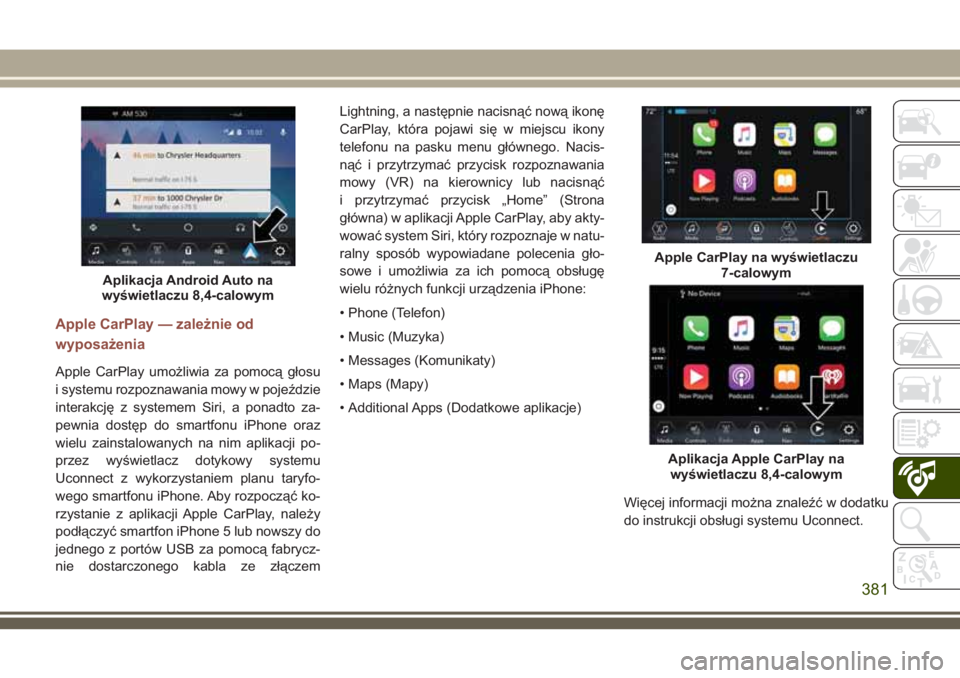
Apple CarPlay — zależnie od
wyposażenia
Apple CarPlay umożliwia za pomocą głosu
i systemu rozpoznawania mowy w pojeździe
interakcję z systemem Siri, a ponadto za-
pewnia dostęp do smartfonu iPhone oraz
wielu zainstalowanych na nim aplikacji po-
przez wyświetlacz dotykowy systemu
Uconnect z wykorzystaniem planu taryfo-
wego smartfonu iPhone. Aby rozpocząć ko-
rzystanie z aplikacji Apple CarPlay, należy
podłączyć smartfon iPhone 5 lub nowszy do
jednego z portów USB za pomocą fabrycz-
nie dostarczonego kabla ze złączemLightning, a następnie nacisnąć nową ikonę
CarPlay, która pojawi się w miejscu ikony
telefonu na pasku menu głównego. Nacis-
nąć i przytrzymać przycisk rozpoznawania
mowy (VR) na kierownicy lub nacisnąć
i przytrzymać przycisk „Home” (Strona
główna) w aplikacji Apple CarPlay, aby akty-
wować system Siri, który rozpoznaje w natu-
ralny sposób wypowiadane polecenia gło-
sowe i umożliwia za ich pomocą obsługę
wielu różnych funkcji urządzenia iPhone:
• Phone (Telefon)
• Music (Muzyka)
• Messages (Komunikaty)
• Maps (Mapy)
• Additional Apps (Dodatkowe aplikacje)
Więcej informacji można znaleźć w dodatku
do instrukcji obsługi systemu Uconnect.
Aplikacja Android Auto na
wyświetlaczu 8,4-calowym
Apple CarPlay na wyświetlaczu
7-calowym
Aplikacja Apple CarPlay na
wyświetlaczu 8,4-calowym
381